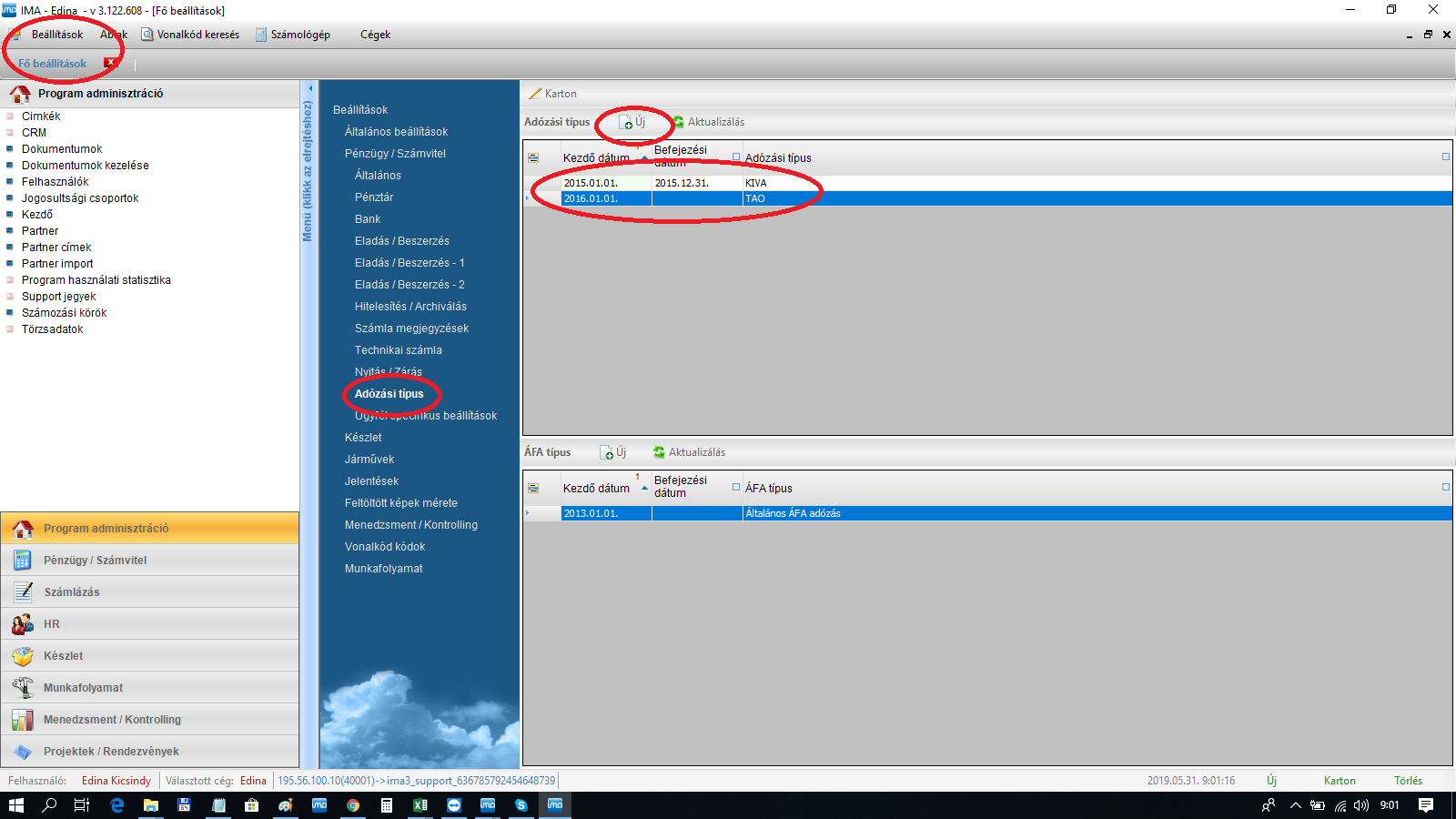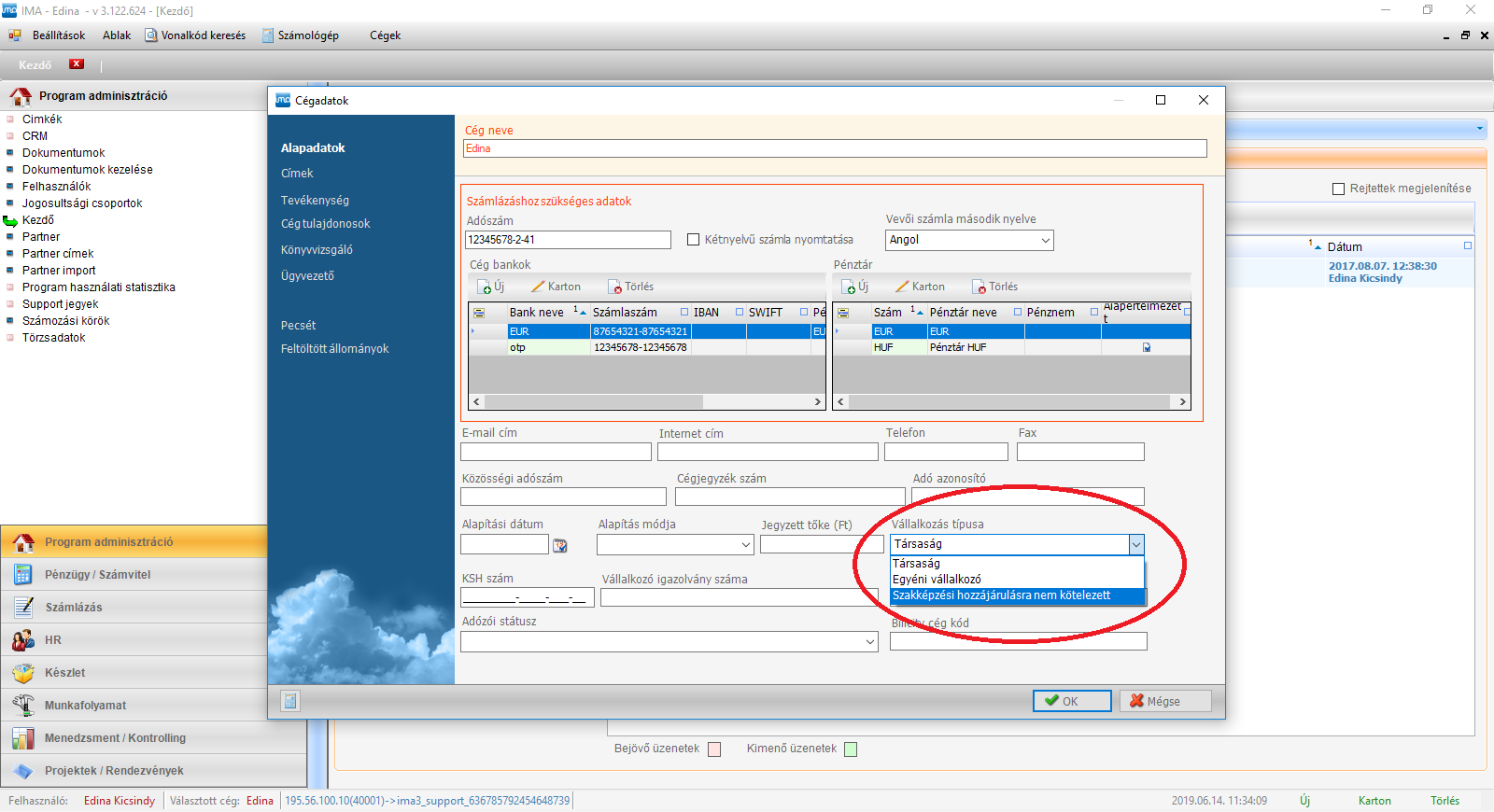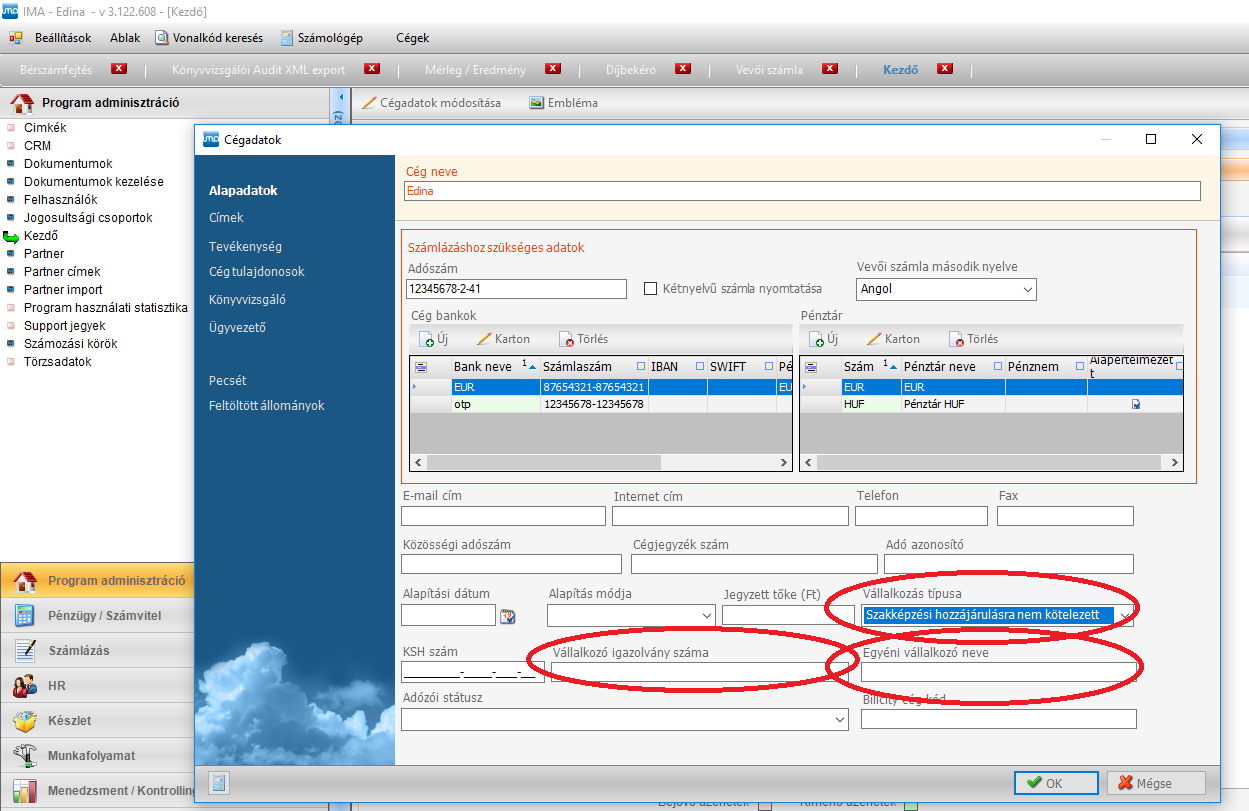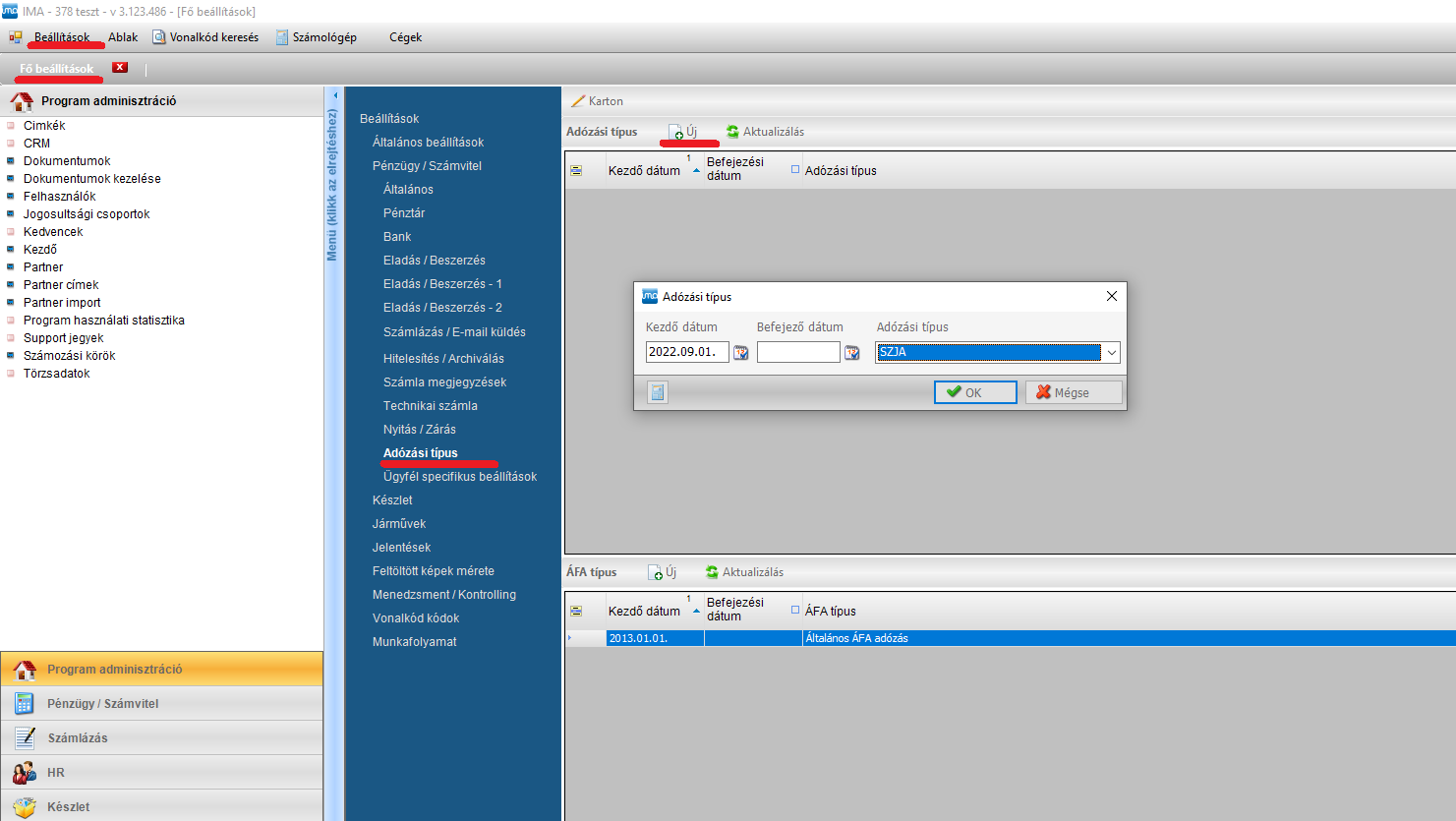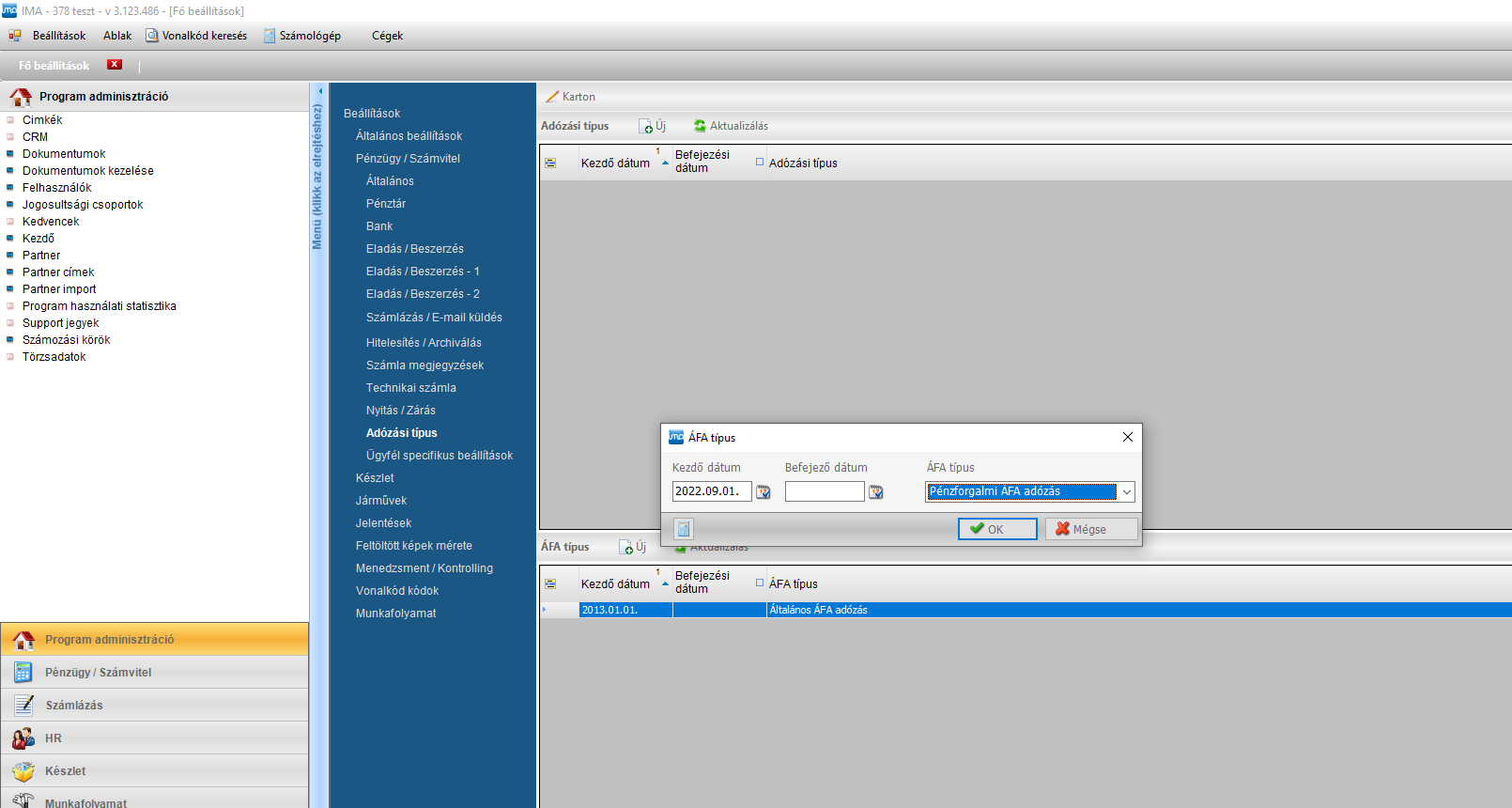„Cég adózás típusa, társasági forma” változatai közötti eltérés
| (4 közbenső módosítás ugyanattól a szerkesztőtől nincs mutatva) | |||
| 1. sor: | 1. sor: | ||
| − | ''' | + | |
| − | + | == '''Adózás típusa''' == | |
| − | + | ||
Ha a normáltól eltérő adózás típusú a cégünk, akkor a '''“Beállítások / Főbeállítások / Adózás típus”''' menüpontban, az '''“Új”''' gomb, majd a kezdő időpont megadásával állítsuk be a vonatkozó adózás típusát. | Ha a normáltól eltérő adózás típusú a cégünk, akkor a '''“Beállítások / Főbeállítások / Adózás típus”''' menüpontban, az '''“Új”''' gomb, majd a kezdő időpont megadásával állítsuk be a vonatkozó adózás típusát. | ||
| 8. sor: | 8. sor: | ||
[[Fájl:Adózás típusa.png]] | [[Fájl:Adózás típusa.png]] | ||
| − | |||
| 22. sor: | 21. sor: | ||
| − | '''Vállalkozás típusa - Szakképzési hozzájárulás''' | + | |
| + | == '''Vállalkozás típusa - Szakképzési hozzájárulás''' == | ||
A társasági formát a “Program adminisztráció / Kezdő / Cégadatok módosítása” panelen a “Vállalkozás típusa” mezőben válasszuk ki, hogy egyéni vállalkozó, vagy társaság. Amennyiben a társaság formája olyan típusú, ami miatt szakképzési hozzájárulást nem kell fizetnünk, itt mindenképp azt a beállítást válasszuk. | A társasági formát a “Program adminisztráció / Kezdő / Cégadatok módosítása” panelen a “Vállalkozás típusa” mezőben válasszuk ki, hogy egyéni vállalkozó, vagy társaság. Amennyiben a társaság formája olyan típusú, ami miatt szakképzési hozzájárulást nem kell fizetnünk, itt mindenképp azt a beállítást válasszuk. | ||
| 29. sor: | 29. sor: | ||
| − | '''Egyéni vállalkozó esetén''' | + | |
| + | == '''Egyéni vállalkozó esetén''' == | ||
| + | |||
Az alul található mezőkben töltsük ki a “Vállalkozó igazolvány számát” és az “Egyéni vállalkozó nevét”, ezeket az adatokat fogja átemelni ÁNYK-ba. | Az alul található mezőkben töltsük ki a “Vállalkozó igazolvány számát” és az “Egyéni vállalkozó nevét”, ezeket az adatokat fogja átemelni ÁNYK-ba. | ||
[[Fájl:Cégadatok.png]] | [[Fájl:Cégadatok.png]] | ||
| + | |||
| + | |||
| + | === '''Egyéni vállalkozó - Átalány adózás''' === | ||
| + | |||
| + | Az adózás típusánál állítsuk SZJA típusra és az ÁFA típusnál pénzforgalmisra | ||
| + | |||
| + | [[Fájl:Adózás-szja.png]] | ||
| + | |||
| + | |||
| + | [[Fájl:Áfa-PF.PNG]] | ||
A lap jelenlegi, 2022. szeptember 28., 07:25-kori változata
Tartalomjegyzék
Adózás típusa
Ha a normáltól eltérő adózás típusú a cégünk, akkor a “Beállítások / Főbeállítások / Adózás típus” menüpontban, az “Új” gomb, majd a kezdő időpont megadásával állítsuk be a vonatkozó adózás típusát.
Módosuláskor mindig egy újat kell létrehozni, a változás napjától, a megelőző időszak automatikusan kerül lezárásra. Figyeljünk rá, hogy ne történjen átfedés, ugyanarra az időszakra ne legyen 2 fajta beállítva, ha rontottunk, akkor a következő naptól indítsuk a másik típust.
KIVA cég esetén
A kiva összegeket a “Bérszámfejtés / Jelentések / Bér összesítő” lapon találjuk.
Munkáltatói közterhek
A számfejtő lapokon ki lehet kapcsolni a munkáltatói közterhek mutatását. Egész cégre vonatkozóan a “Beállítások / Főbeállítások / Jelentések” a karton gombbal válik szerkeszthetővé, vagy a Bérszámfejtéshez kapcsolódó beállításokban “HR / Bérszámfejtés/Bérszámfejtés beállításai - Általános beállítások” “Munkáltatói közteher elrejtése a számfejtő lapon” pipa. Illetve egyénileg a foglalkoztatott jogviszony kartonjának alapadatok menüjében.
Vállalkozás típusa - Szakképzési hozzájárulás
A társasági formát a “Program adminisztráció / Kezdő / Cégadatok módosítása” panelen a “Vállalkozás típusa” mezőben válasszuk ki, hogy egyéni vállalkozó, vagy társaság. Amennyiben a társaság formája olyan típusú, ami miatt szakképzési hozzájárulást nem kell fizetnünk, itt mindenképp azt a beállítást válasszuk.
Egyéni vállalkozó esetén
Az alul található mezőkben töltsük ki a “Vállalkozó igazolvány számát” és az “Egyéni vállalkozó nevét”, ezeket az adatokat fogja átemelni ÁNYK-ba.
Egyéni vállalkozó - Átalány adózás
Az adózás típusánál állítsuk SZJA típusra és az ÁFA típusnál pénzforgalmisra